Gutenberg WordPress 편집기를 비활성화하는 방법은 무엇입니까?
게시 됨: 2021-08-11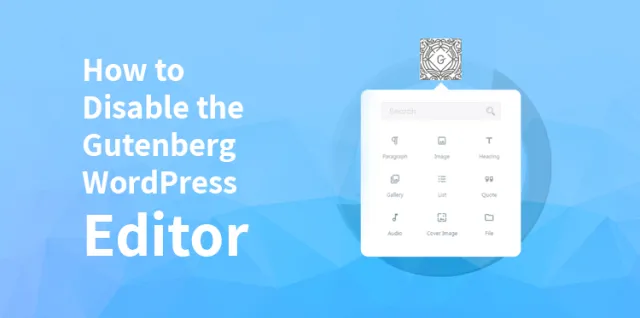
워드프레스를 정기적으로 사용하십니까? 그렇다면 구텐베르크가 무엇인지 알아야 합니다. 사이트의 클래식 WordPress 편집기가 마음에 든다면 Gutenberg를 피하는 가장 좋은 방법은 비활성화하는 것입니다.
WordPress의 새로운 기본 블록 편집기는 매우 복잡한 기능과 함께 제공되기 때문에 많은 사용자에게 매우 자극적입니다.
그러나 구텐베르크를 비활성화 하여 이전 WordPress 블록 편집기를 되살리는 적절한 방법을 사용하여 WordPress에서 구텐베르크를 쉽게 피할 수 있습니다. WordPress에서 Gutenberg를 비활성화하는 방법에 대해 설명합니다.
구텐베르크란?
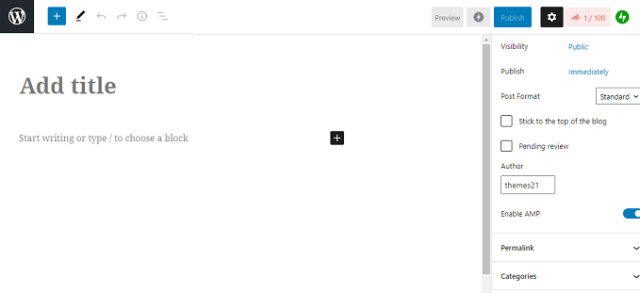
Gutenberg는 클래식 WordPress의 업데이트된 대체품인 WordPress의 기본 검정 편집기입니다. Gutenberg는 블록 편집기의 개발 이름입니다. 블록 편집기는 WordPress에서 쓰기 경험의 접근 방식을 현대화하도록 설계되었습니다.
Gutenberg는 페이지의 다양한 끌어서 놓기 항목과 함께 제공되는 페이지 빌더 플러그인처럼 작동합니다.
Gutenberg는 사용자가 다중 레이아웃을 포함하는 보다 유연한 기능을 통해 다중 멀티미디어 포함 콘텐츠를 생성하는 데 도움을 주는 경향이 있습니다. 새로운 WordPress 5.0 버전 출시에 따른 WordPress의 새로운 기본 블록 편집기입니다.
구텐베르크를 비활성화해야 하는 이유는 무엇입니까?
새 버전의 WordPress에 대해 잘 알고 있는 많은 사용자는 이전 버전의 클래식 WordPress 블록 편집기로 작업하는 것이 훨씬 편안하기 때문에 새 블록 편집기를 사용하는 것이 어렵다고 생각합니다.
또한 시계 편집기가 완전히 새롭고 다양한 문제를 부과하기 때문에 많은 플러그인에서 문제가 발생합니다. WordPress를 다양한 필수 플러그인과 호환되도록 하려면 이전 버전의 WordPress 블록 편집기를 활성화하면 많은 도움이 됩니다.
다음은 Gutenberg를 비활성화하는 것이 최선의 선택이 될 것이라고 생각하게 만드는 가능한 이유입니다.
- Gutenberg Editor와 호환되지 않을 수 있는 타사 플러그인 또는 테마를 사용하는 경우.
- 구텐베르그의 기능이 그렇게 좋지 않다면.
- 구텐베르크의 어려움이 마음에 들지 않을 수도 있습니다.
- 아직 Gutenberg에서 지원을 받지 못하는 현재 페이지 빌더 플러그인으로 작업하려는 경우.
구텐베르크를 비활성화하는 방법:
WordPress에서 Gutenberg를 비활성화하려면 여러 가지 방법이 있습니다. 여기에서는 WordPress에서 Gutenberg를 비활성화하는 데 적용할 수 있는 다양한 기술을 보여줍니다. 살펴보겠습니다.
방법 1. 클래식 편집기 플러그인으로 구텐베르크 비활성화
이 방법을 사용하려면 클래식 편집기 플러그인을 사용해야 합니다. 이 기술을 사용하면 WordPress의 클래식 편집기의 이전 버전으로 돌아갈 수 있습니다. 다음은 몇 가지 간단한 단계에 따라 수행할 수 있는 방법입니다.
먼저 Classic Editor Plugin을 설치한 다음 활성화해야 합니다. 플러그인은 활성화하는 즉시 Gutenberg 편집기를 비활성화합니다. 플러그인에는 Gutenberg와 Classic 편집기를 동시에 유지하는 옵션이 있습니다.
또한 플러그인에는 설정을 올바르게 구성하는 옵션이 있습니다. 설정에 액세스하려면 설정 옵션에서 쓰기 페이지로 이동해야 합니다. "클래식 편집기 설정"이 화면에 나타납니다.
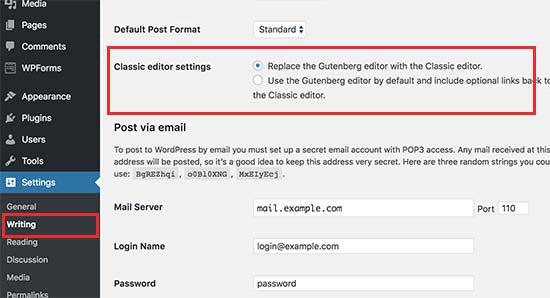
그런 다음 설정을 놓치지 않도록 변경 사항 저장 버튼을 클릭해야 합니다. 이제 클래식 편집기와 함께 최근 게시물을 생성하기 위한 게시물 메뉴 아래에 새 링크가 표시됩니다.
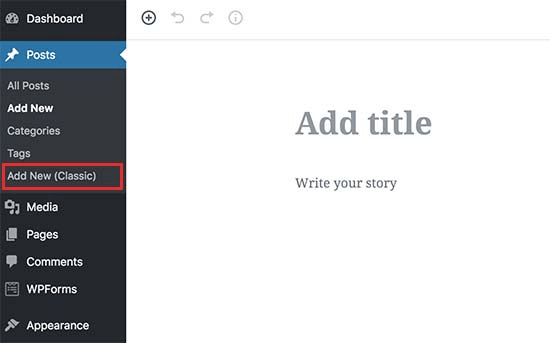
여기에서 클래식 편집기로 이전 기사 편집에 액세스할 수 있습니다. 게시물에서 모든 게시물 페이지로 이동합니다.
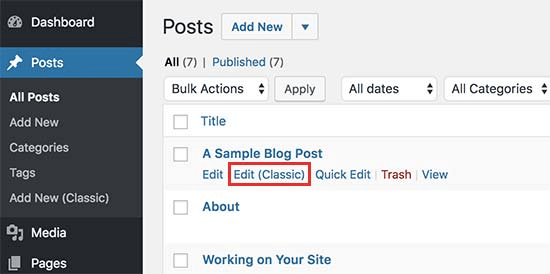
관련 게시물: Gutenberg 대 WordPress 페이지 빌더 - 어떻게 다릅니까?
방법 2. Gutenberg 플러그인 비활성화와 함께 클래식 편집기를 사용하여 Gutenberg 비활성화
이 방법에서는 특정 사용자 역할 및 게시물 유형으로 Gutenberg를 비활성화하는 방법에 대해 설명합니다. 다음은 단계별로 Gutenberg 플러그인 비활성화를 사용하여 WordPress에서 클래식 블록 편집기를 활성화하는 방법입니다.
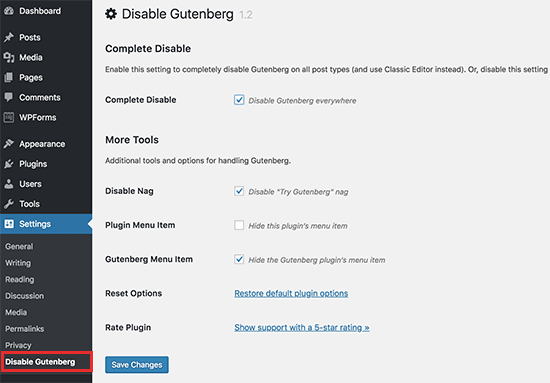
1단계: 바탕 화면에 Disable Gutenberg 플러그인을 설치하고 활성화하여 다음 절차를 시작합니다.
2단계: 이 플러그인을 활성화한 후 Gutenberg 비활성화 페이지의 설정 옵션으로 이동하여 설정에서 구성 플러그인을 선택합니다.
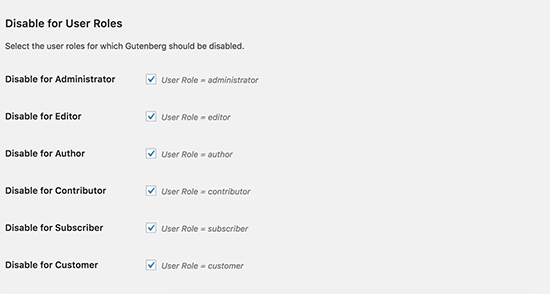
3단계: 플러그인이 웹사이트에서 Gutenberg를 비활성화합니다. 특정 사용자 역할과 게시물 유형을 제한할 수도 있습니다.
섹션에서 '완전히 비활성화' 옵션을 선택 취소합니다. 선택을 취소하면 테마 템플릿, 게시물 유형 등과 같은 특정 사용자 역할로 Gutenberg를 비활성화하는 더 많은 옵션이 표시됩니다.
방법 3. 비활성화 Gutenberg WordPress 플러그인 설치
다양한 클라이언트와 작업하는 경우 Disable Gutenberg WordPress 플러그인을 사용하면 WordPress 계정에 대한 효율적인 솔루션이 됩니다.
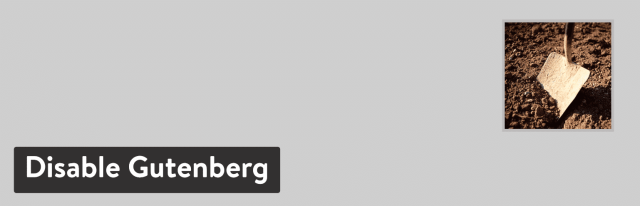
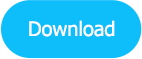
Classic Editor Plugin은 공식적이고 오래된 편집기이므로 Disable Gutenberg 플러그인도 WordPress 계정에 대해 동일한 작업을 수행합니다. 몇 가지 추가 기능이 제공되어 작업하기에 충분히 유연합니다. 다음은 이를 활용하여 작동하도록 하는 방법입니다.

WordPress 저장소에서 플러그인을 다운로드합니다. 또는 WordPress 대시보드에서 '구텐베르크 비활성화'로 검색하도록 선택할 수 있습니다. 플러그인 > 새로 추가 > 지금 설치를 클릭하여 플러그인을 활성화합니다.
플러그인은 설정에 있는 모든 설정 메뉴와 함께 제공됩니다. 구텐베르크를 비활성화합니다. 기본 쓰기 화면에서는 추가 옵션이 제공되지 않습니다. 동시에 아래 플러그인 메뉴를 자체적으로 숨깁니다.
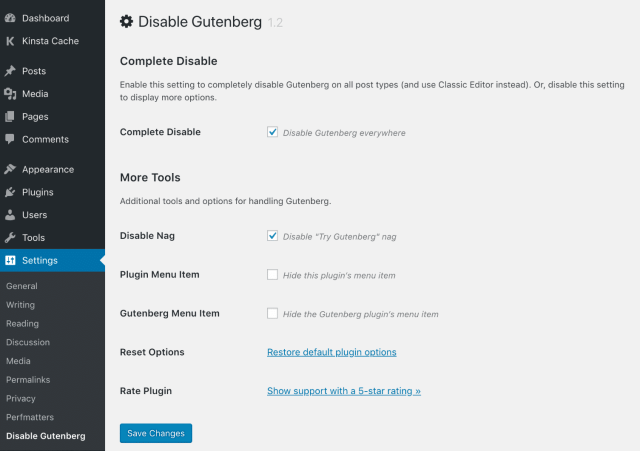
특정 역할, 게시물 ID, 페이지 템플릿 및 게시물 유형에 대해 Gutenberg를 비활성화하려면 '완전 비활성화' 옵션을 쉽게 선택 해제하여 Gutenberg가 부분적인 역할을 하도록 할 수 있습니다.
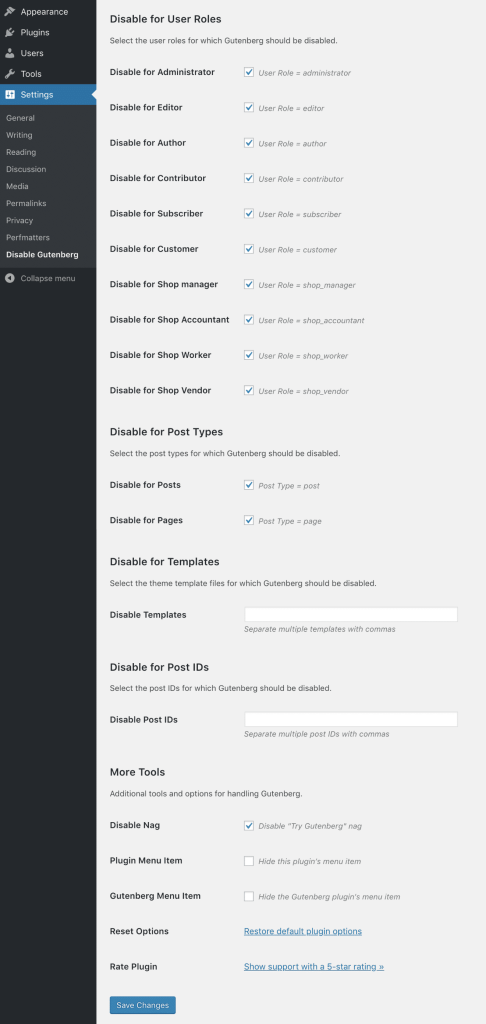
방법 4. 코드로 구텐베르크 비활성화
Gutenberg를 비활성화하는 것도 몇 가지 간단한 코드를 사용하여 쉽습니다. 구텐베르크를 비활성화하는 코딩을 활성화하려면 "add_filter('use _ block_ editor_for_post', '_return_false', 10)"를 추가해야 합니다. 당신의 functions.php 파일에.
그러나 이 파일로 편집하면 사이트가 손상될 수 있으므로 위험할 수 있습니다. 코드 작업 방법을 제대로 모르는 경우 코드 조각 플러그인으로 전환하여 코드 조각을 사이트에 추가할 수 있습니다.
1단계: 먼저 Code Snippets 플러그인을 설치하고 활성화합니다. WordPress 대시보드에서 '스니펫> 새로 추가'를 클릭합니다.
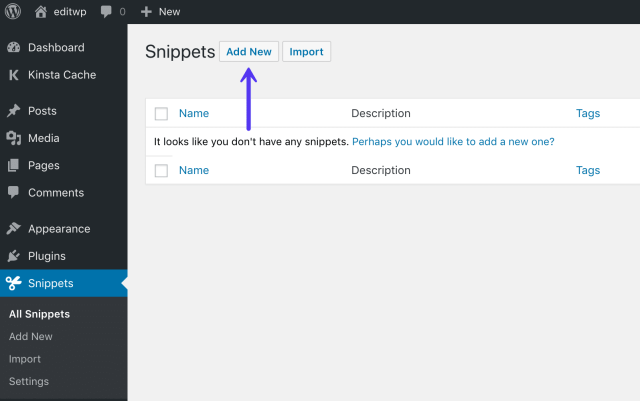
2단계: 캡처한 파일에 이름을 지정하고 다음 코드를 추가해야 합니다.
"add_filter('사용 _블록_편집기_for_post', '_return_false', 10);"3단계: "관리 영역에서만 실행"을 확인합니다.

4단계: 이제 "변경 사항 저장 및 활성화" 버튼을 클릭해야 합니다.
그런 다음 Gutenberg 대신 WordPress 사이트에서 클래식 WordPress 블록 편집을 성공적으로 실행할 수 있습니다.
요약:
여기서 논의한 방법은 구텐베르크를 비활성화하는 보다 편안하고 효과적인 방법입니다. 이전 WordPress 편집기는 성능이 빠르고 작업하는 동안 사용하기가 상대적으로 더 편리합니다.
따라서 WordPress 5.0으로 전환하는 동안 이전 블록 편집기를 복원하기 위해 Gutenberg를 비활성화하여 WordPress 사이트에 적합한 다양한 유형의 플러그인과 호환되도록 선택해야 합니다.
자주 묻는 질문:
이전 WordPress 편집기로 되돌리려면 어떻게 합니까?
이전 WordPress 편집기로 되돌리고 싶다면 WordPress 대시보드로 이동하십시오. 거기에서 설정> 쓰기로 이동하면 플러그인에 옵션이 표시됩니다. 기본 편집기로 "클래식 편집기"를 클릭하십시오.
WordPress의 구텐베르크 편집기란 무엇입니까?
Gutenberg는 WordPress의 새로운 편집기입니다. Johannes Gutenberg의 이름을 따서 명명된 이 새로운 편집기는 멀티미디어로 풍부한 콘텐츠를 가질 수 있도록 더 많은 기능과 기능을 제공합니다.
차단을 비활성화하려면 어떻게 합니까?
WordPress에서 차단을 비활성화하려면 차단 이름을 입력하고 저장 버튼을 클릭합니다. 실행 중인 것은 현재 활성화하는 동안 비활성화됩니다.
테마를 비활성화하려면 어떻게 합니까?
WordPress에서 테마를 비활성화하려면 다음 단계를 따르세요.
- WordPress에서 파일 관리자를 엽니다.
- 웹사이트의 루트 폴더로 이동
- 테마 폴더로 이동
- 활성 테마를 선택하고 이름을 바꿉니다.
- 활성 테마가 비활성화됩니다.
WordPress를 어떻게 차단합니까?
WordPress에서 사용자를 차단하려면 다음 단계를 따라야 합니다.
- 사용자 관리 페이지로 이동합니다.
- 차단하려는 사용자를 찾습니다.
- 편집 링크를 클릭하여 사용자 프로필 페이지를 엽니다.
- 사용자 차단 확인란을 클릭합니다.
- 사용자에 대한 선택적 메시지를 입력할 수 있습니다.
- 페이지 하단에 있는 사용자 업데이트 버튼을 클릭합니다.
WordPress에서 클래식 편집기에서 블록 편집기로 어떻게 전환합니까?
WordPress에서 클래식에서 블록 편집기로 전환하는 방법은 다음과 같습니다.
- 사이트에서 블록 편집기 테스트
- WordPress의 새 버전을 업데이트하여 블록 편집기로 전환한 후 자동으로 블록 편집기가 활성화됩니다.
구텐베르크로 전환하려면 어떻게 합니까?
Gutenberg로 전환하려면 Gutenberg가 기본 블록 편집기로 제공되므로 최신 버전의 WordPress를 업데이트해야 합니다.
WordPress의 클래식 편집기는 무엇입니까?
Classic Editor는 "게시물 편집" 화면과 함께 이전 WordPress 편집기와 함께 제공되는 WordPress의 공식 플러그인입니다. 확장 화면, 메타 상자 추가 등과 같은 기능이 제공되어 새로운 WordPress 사용자에게 매우 유용합니다.
기본 WordPress 편집기를 어떻게 변경합니까?
WordPress l의 기본 편집기를 변경하려면 WordPress 관리 영역에서 설정> 쓰기 페이지로 이동합니다. 여기에서 "클래식 편집기 설정"을 클릭해야 합니다. 그런 다음 변경 사항 저장 버튼을 클릭하십시오.
WordPress가 편집기를 변경했습니까?
예, WordPress는 새로운 편집기 기능을 현대화하기 위해 편집기를 변경했습니다. 게시물 편집에 필요한 다양한 레이아웃과 기능을 제공합니다.
WordPress에서 블록 편집기를 어떻게 사용합니까?
블록 편집기를 사용하려면 장치에서 WordPress 5.0 버전을 활성화하여 블록 편집기로 전환해야 합니다.
WordPress에서 구텐베르크를 어떻게 사용합니까?
새 버전의 WordPress로 전환하면 Gutenberg가 기본 블록 편집기로 자동으로 제공됩니다. 새 블록 편집기를 시작하려면 페이지 > 새 광고 메뉴로 이동합니다.
WordPress의 편집기는 어디에 있습니까?
WordPress의 편집자에게 연락하려면 WordPress 관리 영역에서 게시물> 새로 추가 메뉴를 클릭하십시오.
